تمكين أو تعطيل النوم علامات التبويب ؛ تعليق علامات التبويب تلقائيًا في Edge
سيوضح لك هذا البرنامج التعليمي كيفية تمكين أو تعطيل Sleeping Tabs في متصفح Microsoft Edge(Microsoft Edge browser) . تم تصميم الميزة لتحسين عمر البطارية والأداء العام. بمجرد تمكين الميزة ، ستساعدك على حفظ الموارد عن طريق وضع علامة تبويب الخلفية في وضع السكون. يمكنك أيضًا تحديد الوقت(specify the time) الذي يجب بعده وضع علامات تبويب Edge في وضع (Edge)السكون(Sleep) أو استبعاد علامات تبويب(exclude tabs) بعض مواقع الويب.
قم تلقائيًا بتعليق علامات التبويب في Microsoft Edge
يتم تمكين ميزة Sleeping Tabs افتراضيًا ولكن يمكنك تعطيلها يدويًا باستخدام علامة تجريبية مخفية. وهي متوفرة في أحدث إصدار من Edge لنظامي التشغيل Windows(Windows) و macOS.
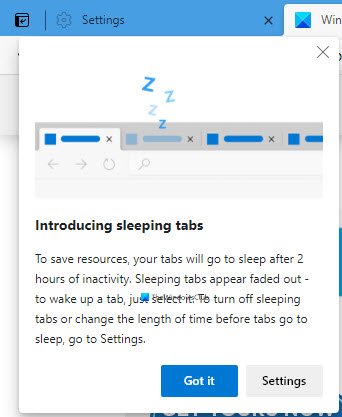
تمكين النوم علامات التبويب في متصفح Edge
لتمكين أو تعطيل علامات تبويب السكون في Microsoft Edge ، اتبع الخطوات التالية:
- قم بتشغيل متصفح Edge
- انتقل إلى
edge://settings/system - بدّل المفتاح مقابل حفظ الموارد مع علامات تبويب النوم(Save resources with sleeping tabs) إلى تشغيل أو إيقاف تشغيل كما هو مطلوب.
- أعد تشغيل Edge.
يتيح لنا رؤية هذا بمزيد من التفصيل.
افتح متصفح Microsoft Edge.

ثم انتقل إلى الزاوية العلوية اليمنى من الصفحة واضغط على زر الإعدادات والمزيد(Settings and more) (خط ثلاثي النقاط).
حدد Settings > System .
انتقل الآن إلى الجانب الأيمن وانتقل إلى قسم حفظ الموارد(Save resources) .
بجانب حفظ الموارد مع علامات تبويب النوم(Save resources with sleeping tabs) ، انقر فوق زر التبديل لتشغيله / إيقاف تشغيله.
أعد تشغيل المتصفح وانتهيت.
حدد الوقت الذي يجب بعده وضع علامات تبويب Edge في وضع السكون
يمكنك أيضًا تحديد الوقت الذي يجب بعده وضع علامات التبويب في وضع السكون(Sleep) .
تحتاج إلى النقر فوق القائمة المنسدلة مقابل وضع علامات التبويب غير النشطة للنوم بعد الفترة الزمنية(Put inactive tabs to sleep after the specified amount of time) المحددة وتعيين الوقت المطلوب.
بالإضافة إلى ذلك ، إذا كنت لا تريد وضع بعض المواقع في وضع السكون ، فيمكنك منعها.
لا تضع علامات تبويب Edge الخاصة بهذه المواقع في وضع السكون

انتقل إلى قسم حفظ(Save) الموارد. ثم أضف اسم الموقع ضمن عدم وضع هذه المواقع في وضع السكون(Never put these sites to sleep) .
دعنا نعرف كيف تحب هذه الميزة.
تلميح(TIP) : يمكنك تعطيل Fade Sleeping Tabs في Microsoft Edge(disable Fade Sleeping Tabs in Microsoft Edge) .
قم بتعطيل علامات تبويب Edge Sleeping تمامًا
لتعطيل هذه الميزة تمامًا ، قد تحتاج إلى الاستفادة من علامة الحافة(Edge Flag) هذه .

بادئ(First) ذي بدء ، افتح متصفح Microsoft Edge .
انتقل إلى شريط العناوين ، وانسخ والصق سطر النص أدناه ، واضغط على Enter .
edge://flags/#edge-sleeping-tabs
في القسم أدناه ، سترى علامة مميزة بعنوان Enable Sleeping Tabs .
على يمين هذا العلم ، انقر فوق القائمة المنسدلة وقم بتبديلها إلى معطل(Disabled) .
وبالمثل ، انتقل إلى شريط العناوين وقم بتعطيل العلامات التالية واحدة تلو الأخرى:
edge://flags/#edge-sleeping-tabs-immediate-timeout
edge://flags/#edge-sleeping-tabs-site-characteristics
ثم انقر فوق زر إعادة التشغيل(Restart) . سيسري هذا على التغييرات عند إعادة تشغيل المتصفح.
يقرأ ذات الصلة: (Related reads: )
- كيفية إسبات علامات التبويب في Firefox و Chrome(How to hibernate tabs in Firefox and Chrome)
- كيفية تمكين أو تعطيل Tab Snoozing في Opera(How to enable or disable Tab Snoozing in the Opera)
- تعطيل علامات التبويب في النوم وإيقاف Chrome من تحديث علامات التبويب(Disable Sleeping Tabs and stop Chrome from refreshing Tabs)
- تمكين أو تعطيل ميزة Tab Sleep في متصفح Firefox(Enable or Disable Tab Sleep feature in Firefox browser) .
Related posts
كيفية تعطيل Fade Sleeping Tabs في Microsoft Edge
كيفية مزامنة Tabs بين Edge، Chrome and Firefox browsers
كيفية إخفاء Title Bar مع Vertical Tabs في Microsoft Edge
Add or Remove Vertical Tabs Button على Toolbar في Edge browser
كيفية إرسال Tabs إلى أجهزة أخرى مع Microsoft Edge
سوف Microsoft Edge لا تفتح على نظام التشغيل Windows 11/10
حدث خطأ أثناء بدء تشغيل profiling session في Edge DevTools
كيفية تعطيل أو إيقاف Video Autoplay في Microsoft Edge
كيفية تخصيص صفحة Microsoft Edge New tab
تعطيل اختصار F12 keyboard ل Microsoft Edge Developer Tools
كيفية إزالة Duplicate Favorites في Microsoft Edge browser
كيفية حفظ كل Tabs مفتوحة كما Bookmarks في Chrome، Firefox، IE، Edge
كيفية إعادة تثبيت أو إعادة تعيين Microsoft Edge browser على نظام التشغيل Windows 10
تعطيل، إلغاء تثبيت Adobe Flash، Shockwave في Chrome، Firefox، Edge، أي
تمكين Line Wrap في Source View في Chrome or Edge
تعطيل Vertical Tabs في Microsoft Edge باستخدام Registry في Windows 10
كيفية نقل Tabs إلى Profile window مختلفة في Edge browser
Download أحدث ويندوز 10 ISO Images مباشرة في Chrome or Edge
كيفية استخدام الصورة في Picture mode على Microsoft Edge Browser
كيفية إزالة زر القائمة Extensions من Microsoft Edge toolbar
